Windows 10
Sửa lỗi không cài được .NET Framework 3.5 trên Windows
.NET Framework của Microsoft là một nền tảng lập trình tập hợp các thư viện lập trình cũng đều có thể được cài thêm hoặc đã có sẵn trong những hệ điều hành Windows. Tùy theo nhu cầu sử dụng mà máy tính của bạn buộc phải cài đặt chương trình .NET Framework. Tuy nhiên, với những máy từ Windows 8 trở lên, đặc biệt là Window 10 gặp vấn đề khi cài đặt bản .NET Framework 3.5.
Trong bài viết này, Quản trị mạng sẽ hướng dẫn bạn mỗi bước khắc phục lỗi không cài .NET Framework 3.5 trên máy tính
- Tải phiên bản .NET Framework 3.5
- Tải phiên bản .NET Framework mới nhất
Bước 1:
Các bạn thoát hoàn toàn chương trình trên máy tính. Sau đó tại thanh kiếm tìm của Windows, nhập từ khóa tìm kiếm Services và truy cập vào kết quả được tìm thấy.
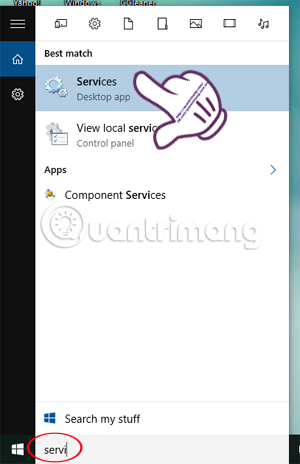
Bước 2:
Trong giao diện của Services, các bạn tìm và nhấn chuột phải vào mục Windows update và chọn Properties .
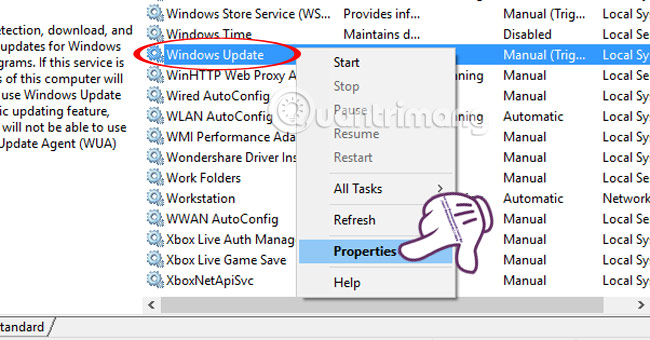
Bước 3:
Xuất hiện giao diện cửa sổ mới. Tại đây, chúng ta chọn thẻ General và chọn lựa mục Startup type về chế độ Automatic rồi nhấn Start và OK để kết thúc.
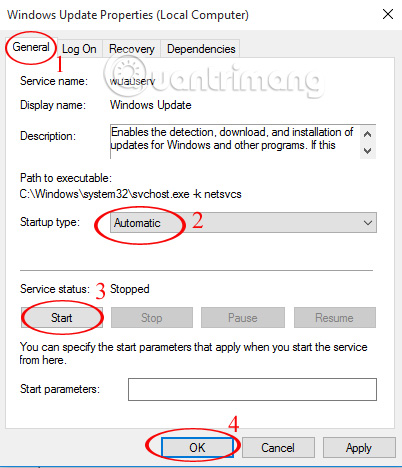
Bước 4:
Quay trở lại thanh tìm kiếm của Windows, bạn nhập từ khóa group và nhấn vào kết quả bên trên. Hoặc sử dụng từ khóa gpedit.msc và cũng bấm vào kết quả tìm được.
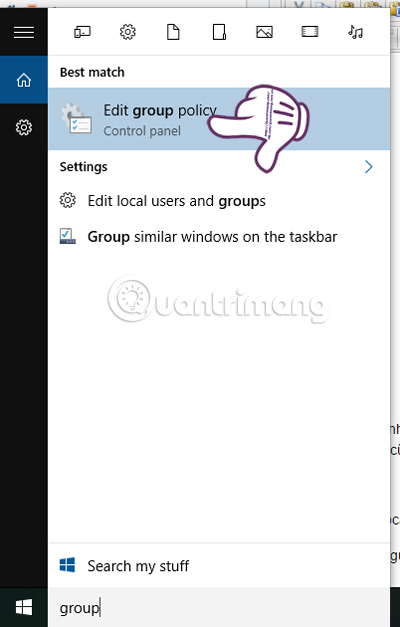
Bước 5:
Tại giao diện Local Group Policy Editor , chúng ta tìm kiếm theo đường dẫn thư mục sau:
Computer Configuration > Administrative Templates > System .
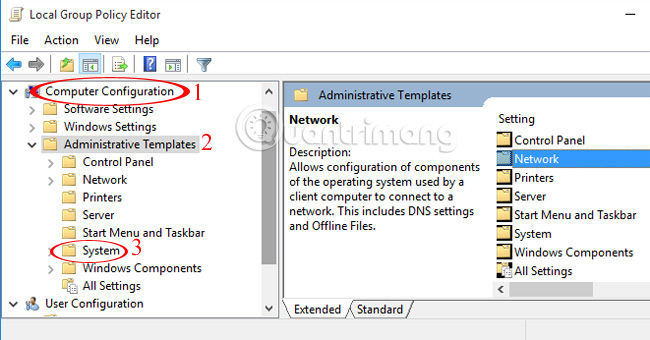
Bước 6:
Click đúp chuột vào System. Sau đó, tại giao diện bên phải bạn tìm đến mục Specify settings for optional compenent installation and component repair . Chúng ta kích chuột phải và chọn Edit .
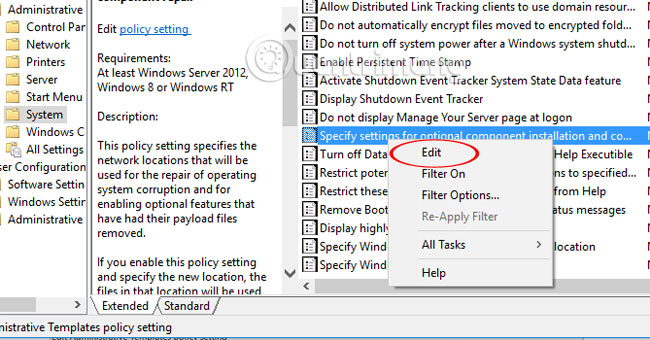
Bước 7:
Tại đây, bạn tích vào ô Enabled và nhấn OK để lưu lại.
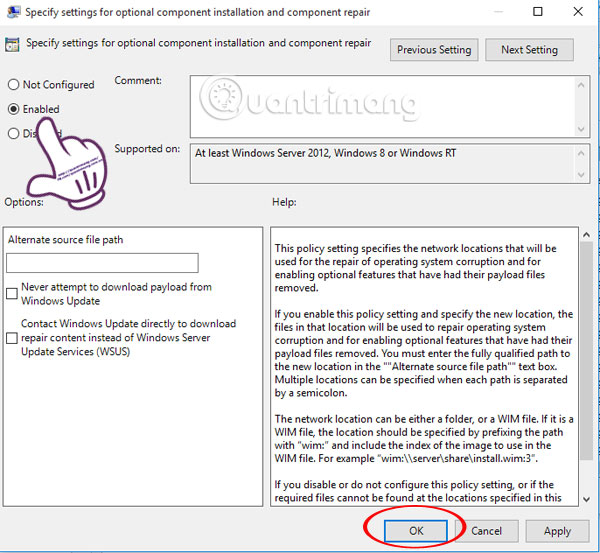
Cuối cùng, khởi động lại máy tính và cài thử lại chương trình xem đã được chưa nhé.
Tham khảo thêm các bài sau đây:
- Kích hoạt .Net Framework 3.5 trên Windows 8
- Hướng dẫn kích hoạt .NET FrameWork trên Windows 10?
- Hướng dẫn chia ổ hdd ngay trong Windows 10
Chúc các bạn thực hành thành công!
Từ khóa bài viết: NET Framework,cài NET Framework,sửa lỗi NET Framework,NET Framework Windows 10
Bài viết Sửa lỗi không cài được .NET Framework 3.5 trên Windows được tổng hợp sưu tầm và biên tập bởi nhiều user – Sửa máy tính PCI – TopVn Mọi ý kiến đóng góp và phản hồi vui lòng gửi Liên Hệ cho chúng tôi để điều chỉnh. Xin cảm ơn.

 Tuyển Dụng
Tuyển Dụng
 Chuyên Nghiệp trong phục vụ với hơn 20 Kỹ thuật IT luôn sẵn sàng tới tận nơi sửa chữa và cài đặt ở Tphcm. Báo giá rõ ràng. 100% hài lòng mới thu tiền.
Chuyên Nghiệp trong phục vụ với hơn 20 Kỹ thuật IT luôn sẵn sàng tới tận nơi sửa chữa và cài đặt ở Tphcm. Báo giá rõ ràng. 100% hài lòng mới thu tiền.









